- Auteur Lauren Nevill [email protected].
- Public 2023-12-16 18:51.
- Dernière modifié 2025-01-23 15:19.
L'utilisation d'applets Java est considérée comme potentiellement dangereuse, car elle vous permet d'effectuer à distance certaines opérations sur votre ordinateur. Néanmoins, un nombre considérable de sites utilisent des applications Java téléchargées sur l'ordinateur de l'utilisateur, par conséquent, dans les paramètres de la plupart des navigateurs, il existe une fonction pour activer / désactiver les autorisations pour exécuter des applications de ce type.
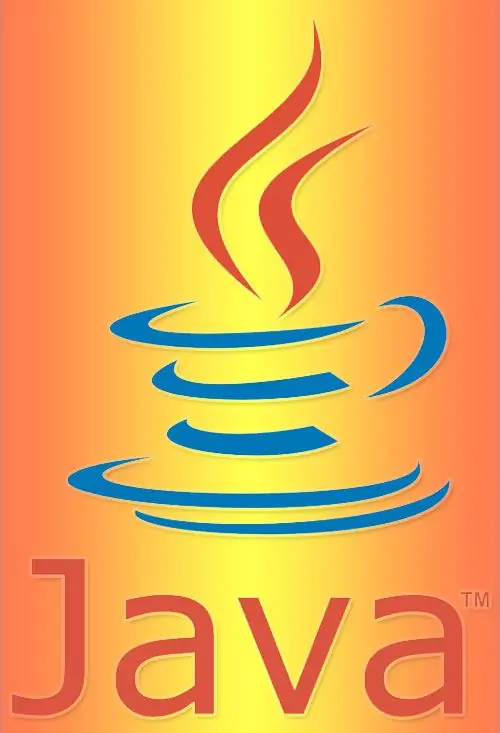
Instructions
Étape 1
Dans le menu du navigateur Mozilla Firefox, développez la section "Outils" et sélectionnez "Options". Dans le panneau des paramètres qui s'ouvre, sélectionnez l'onglet "Contenu" et cochez la case à côté de l'inscription "Utiliser Java". Cliquez ensuite sur le bouton "OK" et le navigateur se souviendra de la modification que vous avez apportée aux paramètres.
Étape 2
Dans le menu Internet Explorer, développez la section Outils et sélectionnez Options Internet. Le navigateur ouvrira une fenêtre de paramètres dans laquelle vous devrez accéder à l'onglet "Sécurité". Dans la section Niveau de sécurité pour cette zone, cliquez sur le bouton Personnaliser pour ouvrir une fenêtre séparée avec une longue liste d'options de sécurité. Faites défiler vers le bas de la liste et sous Scripts, recherchez la sous-section Scripts Java Applications. Cochez la case "Activer" et fermez la fenêtre en cliquant sur "OK". Fermez la fenêtre des paramètres du navigateur, puis redémarrez le programme - les modifications ne prendront effet qu'après cela.
Étape 3
Dans le menu du navigateur Safari, développez la section "Modifier" et sélectionnez l'élément "Préférences". Dans la fenêtre de gestion des paramètres du navigateur, allez dans l'onglet "Sécurité" et cochez la case "Connecter Java" dans la section "Contenu Web". Dans ce navigateur, la fenêtre des paramètres se ferme en cliquant sur la croix dans la fenêtre supérieure droite - il n'y a pas de bouton dédié pour cela, comme dans les autres navigateurs.
Étape 4
Dans le menu du navigateur Opera, développez la section "Paramètres" et cliquez sur l'élément "Paramètres généraux". Alternativement, vous pouvez appuyer sur CTRL + F12. Dans le panneau des paramètres, allez dans l'onglet "Avancé" et sélectionnez "Contenu" dans la liste de gauche. Dans les dernières versions du navigateur, il n'y a pas de paramètre séparé pour activer l'utilisation des applets Java, il est combiné avec le paramètre correspondant pour d'autres plugins, la case à cocher "Activer les plugins" doit donc être cochée. Dans les versions antérieures, la case à cocher "Activer Java" était placée au-dessus de la case à cocher "Activer les plugins". Après avoir coché la case, cliquez sur le bouton "OK".






